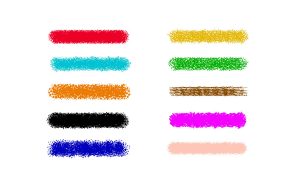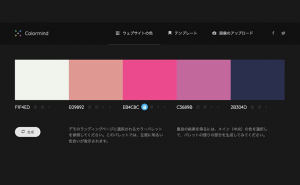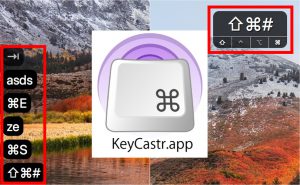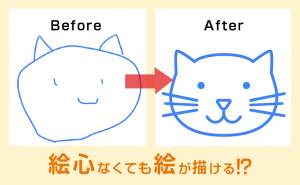ショートカットキーで作業効率アップ!

操作をする時、あなたはマウスを使っていますか?キーボードを使っていますか?
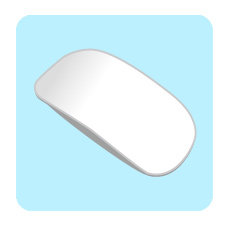

マウスを使っていて「作業をもっと楽に早くしたい」と思っている方に是非オススメしたいのが、ショートカットキーの活用です。
1.ショートカットキーは何故便利?
2.これだけでも絶対便利!基本の4つ!!
3.時間勝負!「ショートカットキーVSマウス操作」
1.ショートカットキーは何故便利?
ショートカットキーとは「機能が割り当てられているキー」の事です。
機能は最初から割り当てられている物もありますし、自分で初期設定の変更や新規割り当ても可能です。(ソフトによる)
マウス操作のみで機能を実行する場合は、「マウスでカーソルを動かしてメニューバー等や右クリックから選択して実行の手順」になると思いますが、ショートカットキーを使えばマウスを動かす事なく「対応キーを1〜3個押す」だけで機能が実行出来るという、とても便利なまさに作業の「近道」に欠かせない優れ物なのです。
機能毎にキーを覚えないといけない・使うソフトで異なる物もある、慣れが必要という点がデメリットではありますが、次の項で「これだけでも!」な基本の4つと言えるショートカットをご紹介しますので、実際に使用してメリットを体感してみてください。
2.これだけでも絶対便利!基本の4つ!!
これだけでも知っておくと絶対便利ですよ!という、色々なソフトで使える基本的なショートカットを4つご紹介します。
コピー
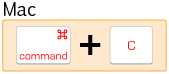
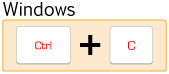
カット
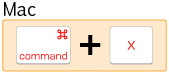
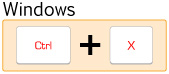
ペースト
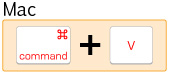
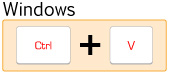
元に戻す
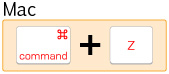
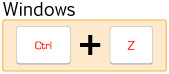
この4つはメモなどのソフトでも使えますので、実際にやってみてください。
ショートカットキーはたくさんあるので「覚えるのが大変だ」という気持ちになるかと思いますが、全部覚える必要はありません。いきなりたくさん覚える必要もありません。
実際に作業をしてみて、徐々によく使う機能がわかるようになると思うので、まずはこの基本の4つから!少しずつ必要な分だけ覚えていければ大丈夫です。
3.時間勝負!「ショートカットキーVSマウス操作」
1.で書いたように「覚えるまで、慣れるまでがちょっと面倒」というデメリットに対する手間を考えると、言葉で勧められても「別にマウスでいいし」となったとしても仕方ないかと思います。
なので、言葉ではなく数字で!簡単な操作ではありますが差が見えるように、時間勝負をしてみました。
ショートカットキーとマウス操作は同じ機能を使用する場合、
どの程度の時間差が出来るのか?
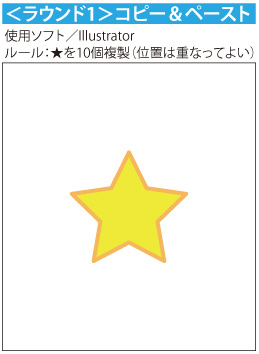

ラウンド1、ラウンド2で「間違った!」となった時には、ショートカットキーでは command(Ctrl)+Z をマウス操作では 「○○の取り消し」か「元に戻す」 を選択してみましょう。
結果発表
<ラウンド1>
ショートカットキー:
使用キー コピー command + C (WindowsはCtrl + C)
ペースト command + V (WindowsはCtrl + V)
時間:2.25秒
マウス操作:メニューバーから選択(コピー1回+ペースト10回)
時間:19.93秒
ショートカットキーの勝ち!
その差→17.68秒
<ラウンド2>
ショートカットキー:
使用キー カット command + X (WindowsはCtrl + X)
ペースト command + V (WindowsはCtrl + V)
時間:25.01秒
マウス操作:マウス右クリックから選択
時間:40.13秒
ショートカットキーの勝ち!
その差→15.12秒
ショートカットキーの圧勝です。
ショートカットキーは便利だよという記事なので当然の結果なのですが、今回の勝負のみで言うと、<ラウンド1>と<ラウンド2>をそれぞれ足すと、ショートカットキーとマウス操作の時間はほぼ倍の差が出ました。
同じ物をコピーし続ける単純作業なんて無いでしょうが、もしも勝負と同じ内容が【仕事】だったとしたら、作業内容が同じでも労働時間が倍、もしくは同じ労働時間で作業量が倍も違うことになります。
あくまで「この勝負では倍の差が出た」という話なだけで、実際の作業でどの程度の時間短縮になるかはわかりません。
しかし、1機能だけでは「微々たる短縮」だとしても、作業を通して見ると「○○分も短縮!?」なんて事になるかもしれません。
その差を1日で、1週間で、1ヶ月で、1年で計算したら…………
それはもう「別にマウスでいいし」とは言えなくなる程の差…かもしれませんよ。
初めは慣れが必要ですが、タイピングと同じで慣れさえすればもう戻れない程に馴染みます。
ぜひ、まずは基本の4つから「ショートカット活用で作業効率アップ」を始めてみてください。
おまけ
アドビ公式サイトに「Photoshop」と「Illustrator」のショートカット早見表があります。
ダウンロードして印刷すると、いつでも見れて便利ですよ。
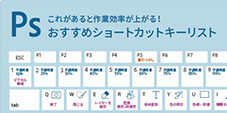
Photoshopショートカット早見表

Illustratorショートカット早見表